- ステップ パネルの フィーチャー
 をクリックします。
をクリックします。
新規フィーチャー ウィザードが開きます。

- 長方形ポケット を選択して 次へ をクリックし、新規フィーチャー - 寸法 ページを表示します。次のプロパティを設定します。
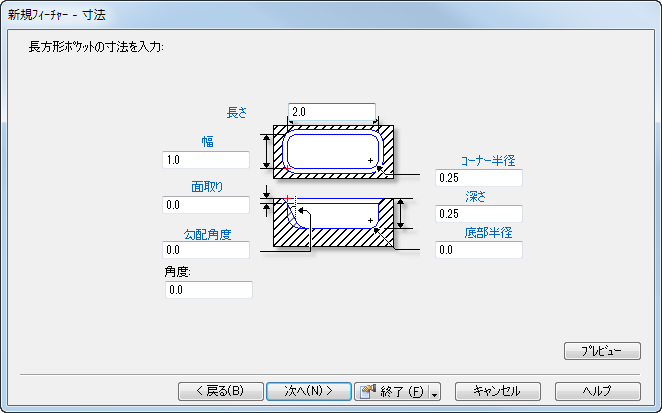
- 長さ - フィーチャーの X 方向の寸法を入力します。
- 幅 - フィーチャーの Y 方向の寸法を入力します。
- 深さ - 材料の Z 方向の加工距離を入力します。
- コーナー半径 - 長方形ポケットの、4 つのすべてのコーナーの半径を入力します。
- 面取り - 任意で、フィーチャーの上部エッジに追加する、45
 の面取りの深さを入力します。面取りしない場合、デフォルトの 0 のままにします。
の面取りの深さを入力します。面取りしない場合、デフォルトの 0 のままにします。
- 勾配角度 - 任意で、フィーチャーの側面の角度を入力します。正の値のみが有効です。
- 底部半径 - 任意で、フィーチャーの底部半径を入力します。半径は、刃の形状に対応します。デフォルトで、材料はフラット エンド ミルで加工されます。半径付近のパスは、階段状ステップになります。その後、R 付きミルで荒加工パスと仕上げパスを実行します。デフォルトの 0 では、直角のコーナーになります。
- 次へ をクリックして、新規フィーチャー - 位置 ページを表示します。
- 次へ をクリックして、新規フィーチャー - ストラテジー ページを表示します。
- 次へ をクリックして、新規フィーチャー - 工程 ページを表示します。
- 次へ をクリックして、最初の工程の 新規フィーチャー - デフォルト工具 ページを表示します。
- 次へ をクリックして、最初の工程の 新規フィーチャー - 送り/回転数 ページを表示します。
- 複数の工程がある場合、次へ をクリックすると、次の工程の 新規フィーチャー - デフォルト工具 ページが開きます。後に続く工程がない場合、次へ をクリックすると 新規フィーチャー - 要約 ページが開きます。
- 終了 をクリックして、フィーチャーを作成しウィザードを終了します。または、戻る をクリックして、前のページに戻ります。
ヒント: ダイアログの「数値フィールド」の ラベルが青で表示されている 場合、グラフィック ウィンドウのオブジェクトから値を抽出することができます。
注: フィーチャーは、後で 編集 することができます。
フィーチャーの側面に断面を作成する場合、次のように設定します。
- フィーチャーの作成後、フィーチャー プロパティ ダイアログの 寸法 タブをクリックします。
- 断面 をクリックして、断面カーブを選択 ダイアログを表示します。
- 断面の形状を定義するカーブを選択します。
- OK をクリックします。